2023-07-11 208
方法
首先,要把箭头插入文档中。在顶部的工具栏,找到并点击——插入。
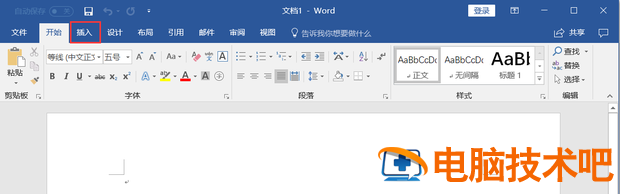
点击——形状。
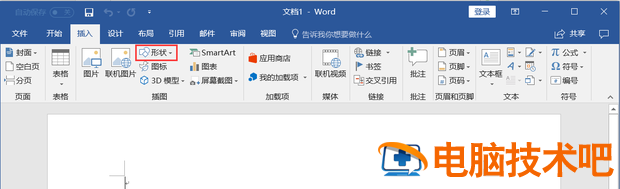
选择自己想要的箭头。
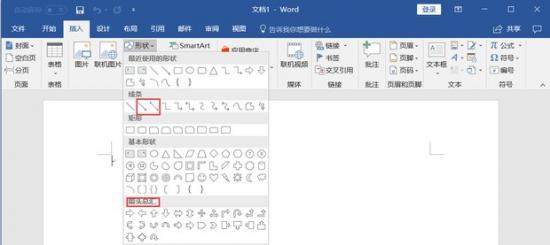
设置箭头的样式,为了演示方便,就用最简单的。
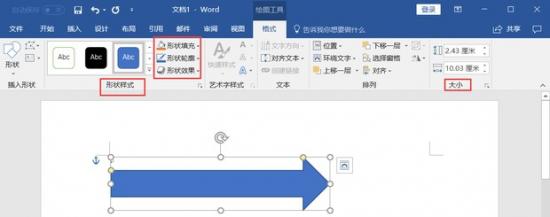
接着,点击插入工具栏,找到并点击——文本框。
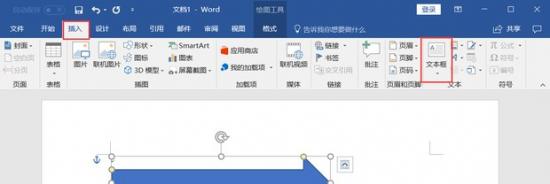
同样,为了演示方便,选择最简单的。
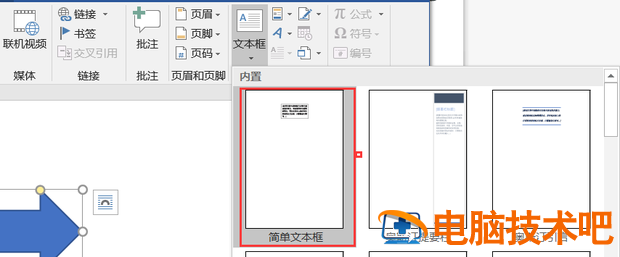
为了不遮掩箭头,选择形状填充为无填充。
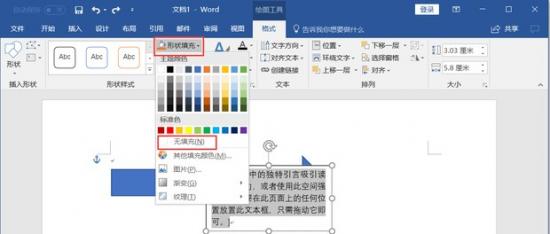
选择形状轮廓为无轮廓。
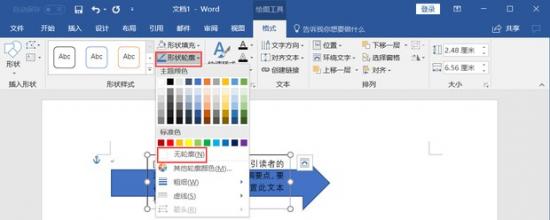
写上需要写的文字。
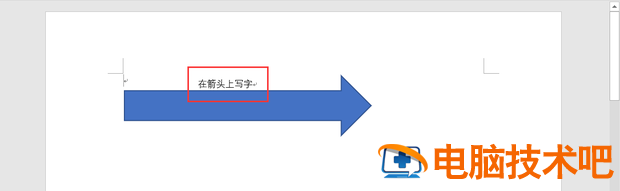
原文链接:https://000nw.com/14143.html
=========================================
https://000nw.com/ 为 “电脑技术吧” 唯一官方服务平台,请勿相信其他任何渠道。
系统教程 2023-07-23
电脑技术 2023-07-23
应用技巧 2023-07-23
系统教程 2023-07-23
系统教程 2023-07-23
软件办公 2023-07-11
软件办公 2023-07-11
软件办公 2023-07-12
软件办公 2023-07-12
软件办公 2023-07-12
扫码二维码
获取最新动态
